- S'applique à :Grille
- Difficulté :Facile
- Temps nécessaire :10
- Outils requis :accès au centre de compte
- S'applique à : Hébergement DV et VPS hérité
- Difficulté :Facile
- Temps nécessaire :10
- Outils requis :accès au centre de compte
- S'applique à :Hébergement VPS
- Difficulté :Facile
- Temps nécessaire :10
- Outils requis :accès au centre de compte
Aperçu
Un SSL Subject Alternative Name (SAN) est un type spécifique de SSL qui vous permet de sécuriser plusieurs domaines/sous-domaines avec un seul SSL. Si vous cherchez à sécuriser un seul domaine, vous souhaiterez générer un CSR standard. Si vous achetez un (mt) Media Temple SSL, la génération d'un CSR n'est pas nécessaire.
Vous pouvez être invité à générer une demande de signature de certificat, ou CSR, si vous achetez un certificat SSL SAN via une autorité de certification tierce. Une fois généré, vous devrez soumettre ce CSR à votre fournisseur tiers, qui créera ensuite un certificat SSL pour vous.
En raison de la nature unique du SSL SAN, il nécessite une méthode spécifique de génération d'un CSR qui a été décrite ci-dessous.
DÉCLARATION DE SOUTIEN :
Veuillez garder à l'esprit que le dépannage de la configuration/fonctionnalité des applications tierces n'est pas couvert par notre déclaration d'assistance. Ces ressources ont été fournies à titre gracieux pour vous aider dans la mesure de nos capacités. Pour plus d'informations sur notre déclaration de soutien, n'hésitez pas à cliquer ici.
Instructions
Plesk
Pour les serveurs Plesk, un SAN CSR devra être généré via SSH.
- Connectez-vous à votre serveur via SSH.
- À l'aide des commandes SSH, nous allons d'abord créer un répertoire.
mkdir /root/cert
- Naviguez dans le répertoire nouvellement créé.
cd /root/cert
- Créez un fichier de configuration appelé req.conf.
touch req.conf
- Utiliser le vim commande pour modifier le req.conf fichier.
vim req.conf
- Appuyez sur le "i " pour entrer en mode INSERT. Ce mode vous permettra de saisir du texte dans ce fichier.
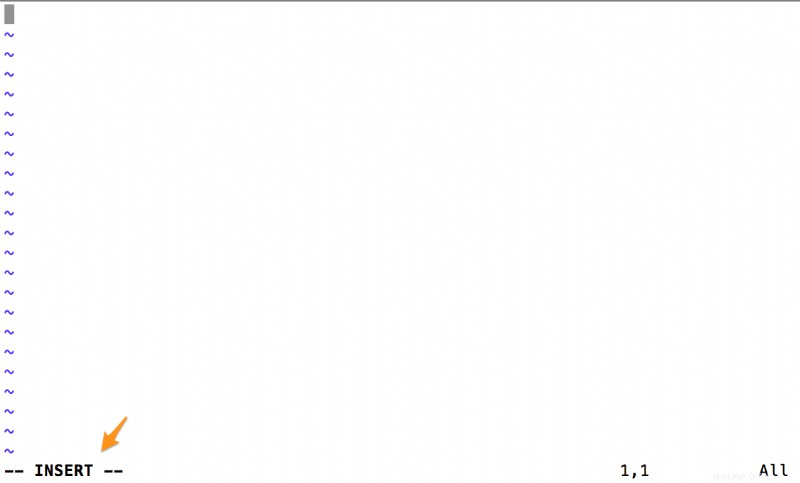
- Ce qui suit est un modèle que vous voudrez insérer dans le req.conf dossier.
[req]
distinguished_name =req_distinguished_name
req_extensions =v3_req
invite =non
[req_distinguished_name]
C =%pays%
ST =%état%
L =%ville%
O =%nom de l'entreprise%
UO = %département%
CN =exemple.com
[v3_req]
keyUsage =keyEncipherment, dataEncipherment
extendedKeyUsage =serverAuth
subjectAltName =@alt_names
[alt_names]
DNS.1 =www.exemple.com
DNS.2 =exemple.com
DNS.3 =www.exemple1.com
DNS.4 =exemple1.com
- Ajustez le modèle à vos besoins. Vous trouverez ci-dessous un exemple de ce que nous avons ajusté pour générer notre SAN CSR.
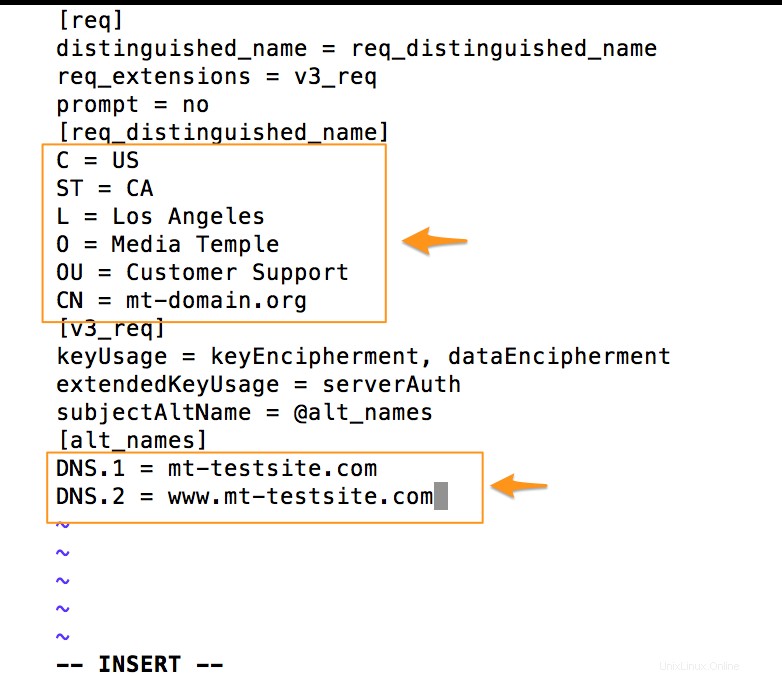
Je veux utiliser "www" pour mon SSL :
Pour votre nom commun, vous n'avez PAS besoin d'inclure "www" dans le CSR.
Pour votre ou vos autres noms, vous DEVEZ inclure "www" dans le CSR.
Si vous ne prévoyez pas d'utiliser "www" pour vos noms alternatifs, vous n'avez pas besoin de l'inclure. - Appuyez sur "échap" touche pour quitter le mode INSERT.
- Tapez ":wq " puis appuyez sur "retour" touche pour enregistrer vos modifications.
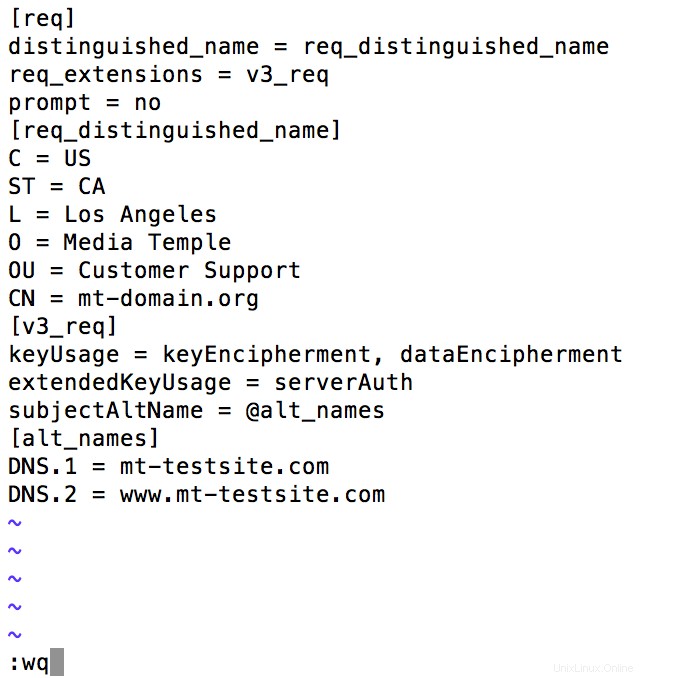
- Exécutez la commande suivante pour générer le certificate.csr et certificate.key fichiers.
openssl req -new -out certificate.csr -newkey rsa:2048 -nodes -sha256 -keyout certificate.key -config req.conf
- Le CSR peut être vérifié en exécutant la commande suivante.
openssl req -text -noout -verify -in certificate.csr
- Fournir le contenu dans le certificate.csr fichier à votre fournisseur SSL tiers.
- Une fois que le SSL SAN a été généré par votre fournisseur SSL tiers, vous aurez besoin du contenu dans le certificate.key pendant le processus d'installation de SSL.
cPanel
Pour les serveurs cPanel, un SAN CSR peut être généré via l'interface utilisateur.
Remarque :Ce guide suivant a été créé à l'aide du thème cPanel "paper_lantern". Si vous utilisez un thème différent, vos visuels/instructions peuvent varier.
- Connectez-vous au compte cPanel du domaine souhaité.
- Cliquez sur SSL/TLS.

- Sous Demandes de signature de certificat (CSR) , cliquez sur Générer, afficher ou supprimer des demandes de signature de certificat SSL.
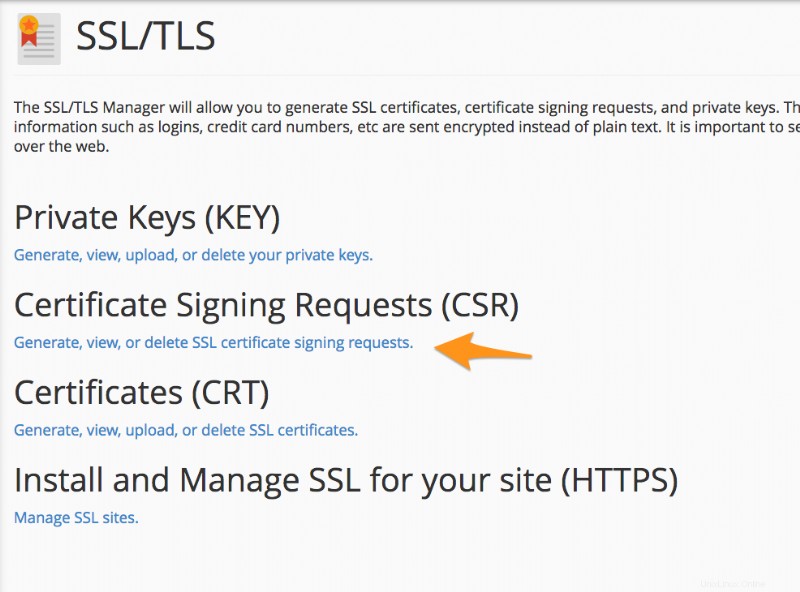
- Remplissez le formulaire RSE. Cliquez ensuite sur Générer situé en bas de la page.
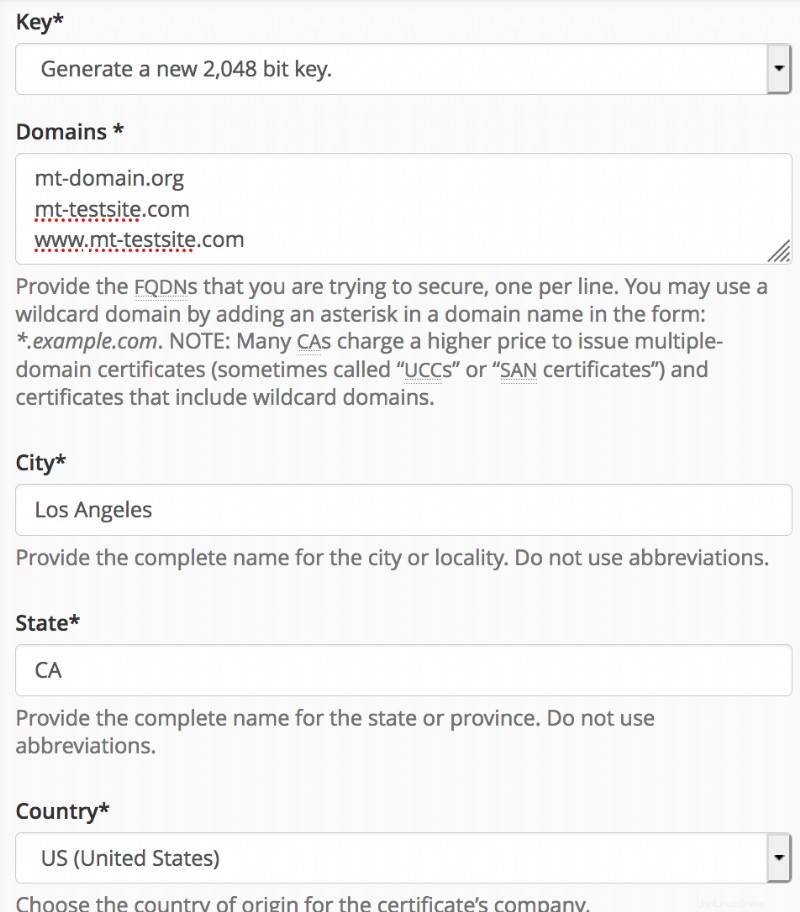
Je veux utiliser "www" pour mon SSL :
Pour votre nom commun, vous n'avez PAS besoin d'inclure "www" dans le CSR.
Pour vos noms alternatifs, vous devez inclure "www" dans le CSR.
Si vous n'avez pas besoin de "www" pour vos noms alternatifs, vous n'avez pas besoin de l'inclure. - Une RSE et Clé privée sera généré.
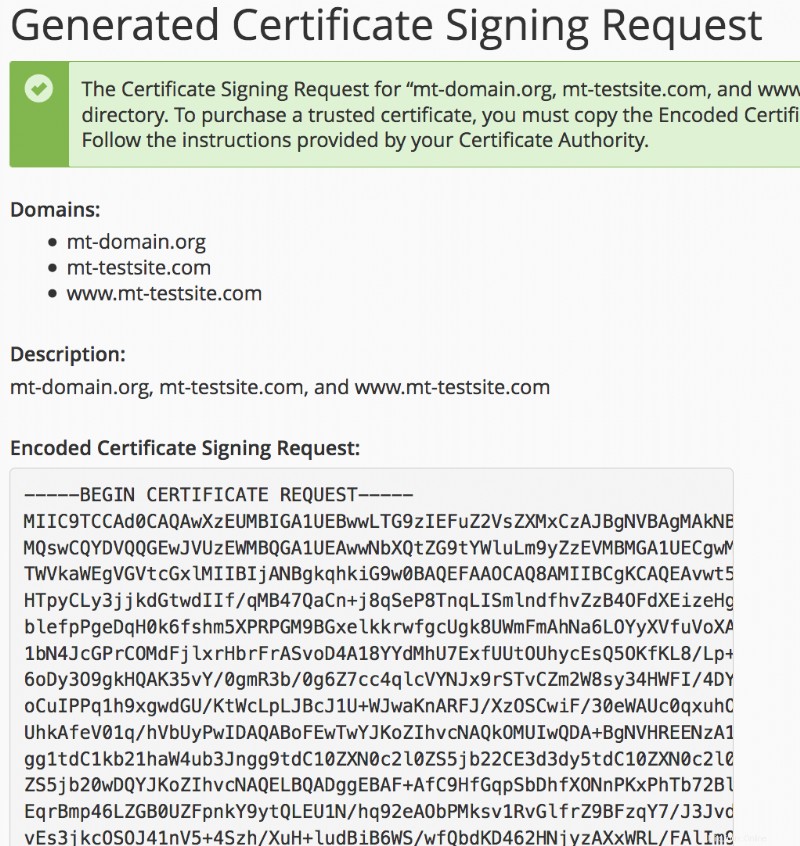
- Fournir le RSE informations à votre fournisseur SSL tiers.
- Une fois le SSL SAN généré par votre fournisseur SSL tiers, vous aurez besoin de la clé privée pour le processus d'installation SSL.